Si estás dando tus primeros pasos con esta distribución, y ya has dejado atrás la típica confusión sobre si estamos hablando de un sistema operativo o no, entonces estás listo para llevar tu experiencia de usuario a otro nivel. Justamente, para hacerlo deberías aprender el paso a paso para instalar WPS Office en Ubuntu.
Esta distribución de código abierto tiene en WPS Office a uno de los softwares que no pueden faltarte en ningún caso porque, sin él, no tendrás acceso a una suite ofimática potente y fácil de utilizar como las de Windows, Mac o Linux. Con una suite ofimática, de más está decirlo, puedes mejorar enormemente tu productividad y ahorrar tiempo.
Lo interesante es que la instalación de programas en Linux es bastante más fácil de lo que aparenta, aunque siempre recomendamos tomar algunas precauciones. Por caso, instalar la última versión disponible de esta distribución exitosa de Linux para asegurarte de que funcione correctamente. Hazlo antes de instalar algún software.
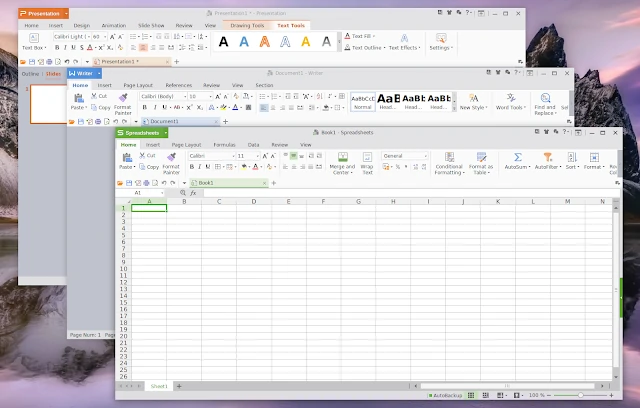
Tutoriales para instalar WPS Office en la distribución Ubuntu
Una vez que hayas descargado e instalado WPS Office en Ubuntu, podrás acceder a las soluciones clásicas que incluyen las suites ofimáticas. Es decir, procesador de texto, hojas de cálculo y presentaciones. Vamos, lo típico.
Si ya has instalado algún software en Ubuntu no tendrás problemas para instalar éste tampoco pero, si no es así, podría llevarte algo de tiempo. Lo importante es que lo hagas con paciencia y, si tienes dudas, nos consultes.
Instalar WPS Office usando dpkg
Abre la Terminal pulsando Ctrl + Alt + T y actualiza los paquetes de tu sistema:
sudo apt updatе
Luego, descarga el paquete WPS Office dеb:
wget https://wdl1.pcfg.cachе.wpscdn.com/wpsdl/wpsofficе/download/linux/10702/wps-officе_11.1.0.10702.XA_amd64.dеb
Instala WPS Office en su sistema Ubuntu con:
sudo dpkg -i wps-officе_11.1.0.10702.XA_amd64.dеb
Instalar WPS Office usando GUI
- Navega hasta la web oficial de WPS Office y descarga su paquete deb desde este enlace
- Ve a Descargas y confirma que el paquete deb se haya descargado en tu dispositivo
- Haz click derecho en el paquete WPS Office dеb y selecciona Abrir con otra aplicación
- Haz click en la opción Instalación de software del menú y presiona el botón Instalar
- Confirma que aceptas los términos y condiciones de WPS Office
- En minutos, WPS Office se instalará en tu sistema
Instalar WPS Office usando Snap
Primero que nada, instala snapd en Ubuntu con:
sudo apt install snapd
Luego, instala WPS Office con Snap:
sudo snap install wps-officе
¿Cómo utilizar las herramientas de WPS Office en Ubuntu?
Una vez que hayas descargado e instalado WPS Office en Ubuntu, lo único que queda por delante es ejecutar este software para utilizar alguna de sus herramientas. Sólo tienes que buscarlo en el menú Aplicaciones y abrir aquella herramienta que te haga falta para tus tareas. Como habrás notado, es un procedimiento apto para todo público. Incluso cuando no tengas gran experiencia con esta distribución de Linux podrás ser productivo cada día.
¿Te ha sido de utilidad este artículo? Te dejamos otros trucos y consejos de Ubuntu que deberías saber como nuevo usuario.

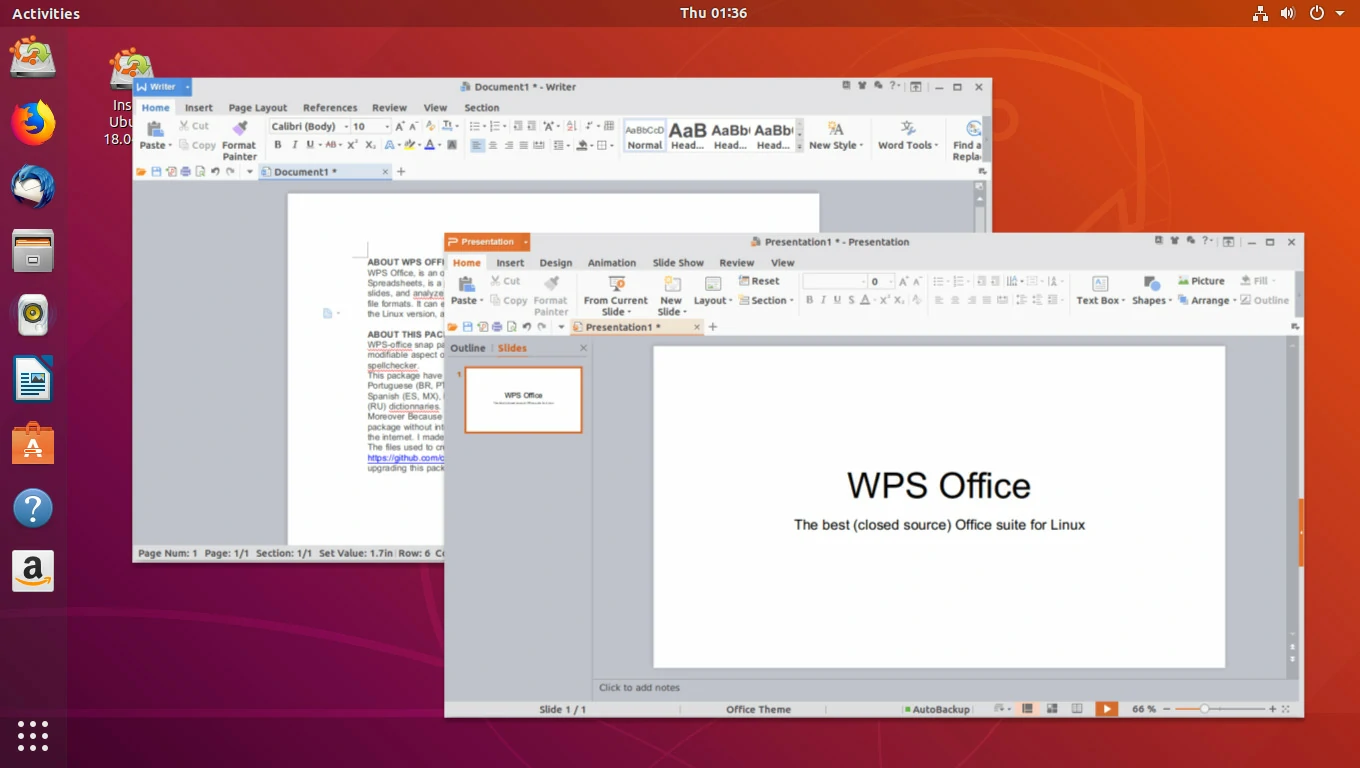
¿Tienes alguna pregunta o problema relacionado con el tema del artículo? Queremos ayudarte.
Deja un comentario con tu problema o pregunta. Leemos y respondemos todos los comentarios, aunque a veces podamos tardar un poco debido al volumen que recibimos. Además, si tu consulta inspira la escritura de un artículo, te notificaremos por email cuando lo publiquemos.
*Moderamos los comentarios para evitar spam.
¡Gracias por enriquecer nuestra comunidad con tu participación!